Annonse
 Har datamaskinen lastet inn denne siden ennå? Hvis det har det, vil du være halvveis mot å trene, hvorfor det ser ut til å løpe så sakte. Det er mange grunner til at stasjonære og bærbare datamaskiner kan tøffe med seg i sitt eget, sakte tempo, trosse systemets spesifikasjoner og prestere mer som en relikvie fra 1990-tallet.
Har datamaskinen lastet inn denne siden ennå? Hvis det har det, vil du være halvveis mot å trene, hvorfor det ser ut til å løpe så sakte. Det er mange grunner til at stasjonære og bærbare datamaskiner kan tøffe med seg i sitt eget, sakte tempo, trosse systemets spesifikasjoner og prestere mer som en relikvie fra 1990-tallet.
Der du surfer på nettet, tekstbehandling eller spill, vil dårlig ytelse føre til problemer. Ironien er at i de fleste tilfeller kan disse problemene unngås, eller i verste fall lett løses. Fra å stole på gammel maskinvare til dårlig applikasjonsstyring, dårlig luftstrøm og behovet for å defragmentere harddisken, listen nedenfor vil fortelle deg alt du trenger å vite om å finne årsaken til datamaskinens dårlige opptreden. Du vil kunne håndtere disse problemene raskt og i de fleste tilfeller med null utlegg.
1. Systemstart
Å starte opp Windows tar vanligvis omtrent like lang tid på hvilken som helst datamaskin - det er når det kommer til å laste inn driverne og oppstartsfilene at ting bremser. Når du legger til programvare til PC-en, vil alt som kreves for å starte som en del av oppstarten av Windows føre til treg ytelse, og kanskje til og med fryse datamaskinen.
For å fikse dette må du redusere antall applikasjoner som lastes inn på dette tidspunktet. Ulike verktøy kan brukes til å håndtere en langsom oppstart av Windows, fra MSConfig Slik feilsøker du Windows med MSconfig-verktøyetSystem Configuration Utility (eller MSconfig.exe) brukes til å administrere prosessene som skjer når Windows-operativsystemet starter opp. Les mer til det veldig nyttige Autoruns.
2. Fragmentert harddisk

En av de vanligste årsakene til en treg datamaskin er en fragmentert harddisk, selv om den faktiske effekten av dette har blitt kalt inn til spørsmål i disse dager med raskere, større stasjoner og massive spill og medier filer. Likevel vil det ikke ta for lang tid å sjekke disken for fragmenterte data, og det kan hjelpe deg med å takle problemer med treg ytelse. Åpne i Windows Start> Datamaskin og høyreklikk på C: kjøre, velge Egenskaper> Verktøy> Defragmentering nå og følg instruksjonene som vises.
Merk at selv om du ikke kan defragge en SSD, kan du det optimaliser den for topp ytelse på PCen 3 Topp tips for å opprettholde ytelse og forlenge levetiden til SSD-enI årevis har standard harddisker vært den fartsbegrensende faktoren i den generelle systemresponsenheten. Mens harddiskstørrelse, RAM-kapasitet og CPU-hastighet har vokst nesten eksponentielt, har spinnehastigheten på en harddisk, ... Les mer .
3. For mange faste midlertidige filer!
Midlertidige mapper er ment å gjøre bruk av Windows og nettleseren raskere ved å tilby filer som er lett tilgjengelige, som kan lastes opp ekstremt raskt. Dette kan være data som lastes ned fra nettet eller regelmessig kreves av andre applikasjoner.
Når harddisken din blir over 90% full, vil du se at ytelsen synker markant. For å bekjempe dette, er en av de beste tingene du kan gjøre å slette Windows-temp-filene og rense nettleseren. Det er noe å slette Internett-historikken og midlertidige Internett-filer du kan gjøre fra nettleseren din Slik tømmer du nettleserhistorikken manuelt og automatiskNettstedene du besøker legger igjen spor på datamaskinen din. Vi viser hvordan du kan slette nettleserhistorikken din i Firefox, Chrome, Edge og Internet Explorer. Les mer , CCleaner er et godt alternativ for å rydde opp i Windows temp-mappene.
Slik avinstallerer du applikasjoner effektivt og fjerner foreldede filer Slik avinstallerer du applikasjoner effektivt og fjerner foreldede filer Les mer omhandler bruk av CCleaner.
4. En feil konfigurert sidefil
Feilmeldinger og treg ytelse kan skyldes et problem med Windows Pagefile, en midlertidig del av harddisken din som brukes til å behandle funksjoner, hvorav en del involverer midlertidig innehold av data.
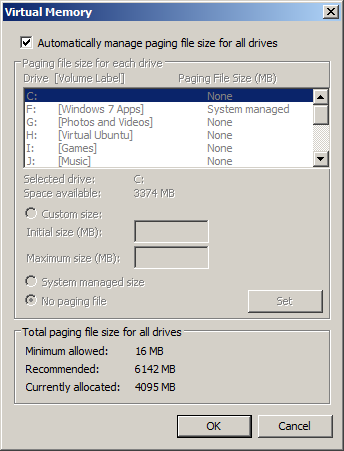
Det er enkelt å øke Pagefilen. Først, åpen Start og høyreklikk Datamaskin, velge Egenskaper; herfra, åpen Avansert> Innstillinger> Ytelse> Avansert. Under Virtuell hukommelse, å velge Endring, og endre størrelsen på Pagefilen slik at en større del RAM er tilgjengelig.
Merk at hvis ikke mer plass kan tildeles, må du avinstallere programvare eller legge til en ny harddisk.
5. Avinstallerte applikasjoner og Windows-registeret
Når du avinstallerer programvare på Windows, fjerner ikke avinstallasjonsprogrammet nødvendigvis alt fra datamaskinen. Selv om du kan bruke Piriform CCleaner-verktøyet for å fjerne programvare fullstendig, vil historiske avinstallasjoner og andre problemer ha forårsaket problemer med Windows-registeret.
Windows-registeret er som en enorm database med filstier og instruksjoner for operativsystemet og installert programvare, og det kan bli ødelagt og overbelastet. Disse problemene vil føre til langsomme støvler, dårlig ytelse og veldig langsom nedleggelse, samt manglende evne til å gjenoppta fra hvilemodus / hvilemodus.
Nok en gang kan CCleaner brukes her, men det er mange andre verktøy som kan brukes til å fikse problemer i Windows-registeret. Husk å ta sikkerhetskopi av registeret før du kjører verktøy som kan forårsake problemer, selv om PCen din går sakte.
6. Sakte nettverk?
Selv om nettverkshastighet kanskje ikke har en direkte innvirkning på datamaskinens ytelse i mange tilfeller, hvis du er avhengig av laste ned data eller kanskje bruke en skyapplikasjon eller til og med en ekstern virtuell plattform, vil langsom nettverkshastighet komme inn spille.

For å få bukt med disse problemene, må du først sjekke at nettverkskablingen er sikker og uskadet. Hvis du har en trådløs ruter, må du forsikre deg om at du får tak i aller beste forbindelse Trådløs Feng Shui: Hvordan optimalisere Wi-Fi-mottak i huset dittDet er ikke så enkelt å konfigurere en Wi-Fi-ruter for optimal dekning. Bruk disse tipsene for å dekke hele huset ditt med Wi-Fi! Les mer , og bruk litt tid på å sjekke konfigurasjonen på ruteren din. Du kan bruke Windows-ledeteksten til å sjekke hastigheten på Internett-tilkoblingen din ved hjelp av tracert-kommandoen, mens forskjellige nettsteder tilbyr live hastighetstester.
Ikke overse det lokale nettverket som årsaken til problemene dine. Nettverksadministrasjonsprogramvare kan brukes til å finne ut om noen støtter piggy-forbindelsen din, og lar deg fjerne dem.
7. Virus og spionvare
Hvis du bruker sikkerhetsprogramvare, bør det * beskytte deg mot skadelig programvare og virus på systemet ditt. Skadelig programvare er en av de viktigste årsakene til treg eller dårlig systemytelse, og kan legge seg til datamaskinen din mens du installerer programvare som er lastet ned fra nettet. Malware kommer ikke bare i form av virus, ormer og trojanere - det er nok av verktøylinjen kaprer og Facebook-apper som kan beskrives som skadelig programvare eller være årsaken til at malware havner på din datamaskin.
Du kan håndtere skadelig programvare ved å sikre at datamaskinen din er fullt utstyrt med anti-virus og anti-malware-verktøy som kjøres regelmessig. Fjerning av skadelig programvare og virus kan imidlertid være vanskelig hvis du ikke har disse verktøyene installert.
8. Sikkerhetsprogramvare som slipper deg ned?
Forsøk å holde deg til anti-malware / anti-spyware-applikasjoner med godt omdømme, i motsetning til alt som kan ha blitt levert sammen med datamaskinen din. Det er mange gratis verktøy som du kan bruke, men noen av dem kan være ansvarlige for å trekke på for mange systemressurser.

Du kan sjekke om sikkerhetsprogramvare (eller andre applikasjoner) tapper for mange systemer ressurser ved å åpne Task Manager, enten ved å høyreklikke på oppgavelinjen i Windows eller trykke på CTRL + ALT + DELETE. Ved å bruke fanene Prosesser og ytelse skal du kunne identifisere hvilke applikasjoner som forårsaker det største avløpet ressurser - hvis det er sikkerhetsprogramvaren din, må du håndtere dette i applikasjonsinnstillingene eller til og med fjerne det helt. Siden det er mange gode gratis antivirus- og antivirusprogrammer tilgjengelig online, bør dette ikke være vanskelig å erstatte.
(Legg også merke til at å kjøre to antivirusprogrammer vil være kontraproduktivt, da hver av dem sannsynligvis vil identifisere den andre som en trussel, noe som resulterer i tregere PC-ytelse.)
9. Gammel maskinvare
Muligens den skjulte skurken i langsomme PC-problemer, kan gammel maskinvare vise seg dødelig for datamaskinen din. Det er en kjent historie - datamaskinen som ble kjøpt for fem år siden, ble sakte oppgradert komponent for komponent til den til slutt har alle helt nye skinnende deler som ganske enkelt ikke kan håpe på utføre som tiltenkt.
Dette er vanligvis på grunn av et enkelt element, for eksempel RAM som ikke har blitt oppgradert eller erstattet, eller kanskje et system som har blitt fullstendig overhalt bortsett fra et hovedkort med lav busshastighet.
Andre steder kan gamle kabler føre til langsomme overføringer og tap av data, påvirke ytelsens hastigheter og få en tilsynelatende anstendig datamaskin til å se over bakken.
10. Posisjonering, luftmengde og ventilasjon
Det er mange faktorer som kan bestemme datamaskinens levetid, men en av dem du bør ta hensyn til er støv.

Dette enkle stoffet kan ødelegge i en datamaskin, og det er grunnen til at maskiner regelmessig skal repareres for å fjerne støvoppbygging i ventilasjonsåpninger, på kabler, vifter og kjøling. Den interne luftstrømmen til datamaskinen din skal være slik at prosessoren, grafikkortet og hovedkortet holdes kjølig - hvis dette ikke er mulig, vil ytelsesproblemer oppstå.
En datamaskin bør plasseres i et ventilert område, en som er relativt kjølig og stort sett støvfri. Du bør også unngå å dekke ventilene på datamaskinen.
Få fart på PC-en din med regelmessig vedlikehold!
Hvis du bruker en, noen eller alle disse løsningene i tandem, kan du få fart på datamaskinen din, i noen tilfeller med bemerkelsesverdige resultater.
Vær imidlertid oppmerksom på at det ikke er noen erstatning for regelmessig vedlikehold. Enten det betyr å holde maskinvaren ren og støvfri eller kjøre hyppige kontroller med CCleaner og andre verktøy som er nevnt her, bør du sannsynligvis sette av en dag i måneden for å sikre at maskinvaren din kjører med optimal hastighet resten av tiden.
Tross alt er datamaskiner dyre utstyr, - å passe på investeringen vil gi deg de beste resultatene.
Bildetillegg: Laptop skitne vifte foran med støv via Shutterstock, Nærbilde av virusdetektert skilt på LCD-skjermen via Shutterstock, Knute i nettverkskabelen, via Shutterstock, Ødelagt harddisk via Shutterstock, Mann på bærbar PC via Shutterstock.
Christian Cawley er assisterende redaktør for sikkerhet, Linux, DIY, programmering og teknisk forklart. Han produserer også The Really Useful Podcast og har lang erfaring innen stasjonær og programvare. Christian er en bidragsyter til Linux Format-magasinet, en Raspberry Pi tinkerer, Lego-elsker og retrospill-fan.


